BIOS-frissítés: mire jó és hogyan csináljuk?
Miért lehet fontos az alaplapi BIOS frissítése és hogyan végezzük el?![]()
A BIOS a számítógép lelke, egy kis chip az alaplapon belül, arra programozva, hogy kezelje a számítógép alapvetõ funkcióit parancsait, mint például bármilyen kimenet mûködtetését, egészen a különbözõ CPU-k megfelelõ kezeléséig. A BIOS jelentõségét neve is elárulja, mivel ez a rövidítés a Basic Input and Output System (alapvetõ beviteli és kimeneti rendszer) rövidítése. Ezért sejthetjük, hogy elég akár egy kis hiba a BIOS-szal, az befolyásolhatja a számítógép általános mûködését. A BIOS frissítése és új funkciók hozzáadása érdekében az új PC hardverek megjelenésével az alaplapgyártók folyamatosan új frissítéseket adnak ki a BIOS-hoz. Jó példa egy új processzor érkezése, mely illeszkedik ugyan az alaplapunk foglalatába, de frissítés nélkül még nem ismeri fel. Ez a cikk az alaplapi BIOS frissítésének részleteivel foglalkozik, a következõ témapontok segítségével:
- Hogyan ellenõrizhetõ, hogy az alaplapon jelenleg melyik BIOS fut?
- Hogyan frissíthetõ az Asus alaplapi BIOS?
- Hogyan frissíthetõ az MSI alaplap BIOS?
- Hogyan lehet frissíteni a Gigabyte alaplap BIOS-t?
- Hogyan frissítsük az ASRock alaplapi BIOS-t?
A számítógép zavartalan mûködése érdekében az alaplapi BIOS-t idõrõl idõre frissíteni kell. A baj mégis pont a frissítési folyamat során jelentkezhet, mivel bármilyen apró hiba az alaplap "bricked", avagy "tégla" (nem reagáló és halott alaplap) állapotához vezethet. Szerencsére nem gyakori, mégis jellemzõ probléma, amikor egy kritikus firmware-frissítés közben az eszköz lemerül, vagy áramszünet miatt leáll. Pl. számos okostelefon lelte már úgy halálát, hogy a firmware frissítési folyamat váratlanul megakadt és többé nem is volt elvégezhetõ. Emiatt azonban ne aggódjunk, ez az összefoglaló pedig arra szolgál, hogy az elsõre félelmetesnek tûnõ, de a gyakorlatban meglepõen egyszerû folyamatot otthon is elvégezhessük, lehetõleg elkerülve a baleseteket. Ha viszont nem vállaljuk a kockázatot, a PCX kínál frissítési szolgáltatást is.
Hogyan frissítsük az alaplapi BIOS-t?
A BIOS helyes frissítéséhez minden egyes lépést helyesen kell megtennünk, mert egy apró hiba bármelyik lépés során az alaplap tönkremeneteléhez vezethet. Ezért mielõtt belemerülnék az alaplap BIOS-ának frissítésébe, végezzük el a következõk ellenõrzését.
A PC-ben használt alaplap ellenõrzése

Mindenekelõtt tudnunk kell, hogy melyik alaplapot használjuk jelenleg a számítógépünkben. Miután ebben biztosak lettünk, csak akkor tudjuk követni a szükséges lépéseket, vagy egyáltalán megtalálni a megfelelõ frissítést, amelyet majd alkalmaznunk kell. Ha nem ismerjük az alaplap gyártmány-át és modellszámát, azt leolvashatjuk magáról az alaplapról, annak dobozáról – melyet többek között a garancia miatt is érdemes megtartani –, de ha lusták vagyunk behajolnia gépbe és leolvasni a pontos típust, egyes ingyenes diagnosztikai szoftverek (pl. HWiNFO) ezt hajlandók megtenni helyettünk.
A BIOS aktuális verziójának ellenõrzése
A következõ lépés az, hogy ellenõrizzük az adott alaplap jelenleg telepített BIOS-verzióját, melyet a Windows alatt is megtehetünk. A BIOS verziójának ellenõrzéséhez a következõ lépéseket kell megtennünk:

- A Start menübõl vagy a Windows keresõsávjából nyissuk meg a parancssort.
- A parancssor ablakban írjuk be a következõt: wmic bios get smbiosbiosversion. Az is tökéletes, ha gépelés helyett egyszerûen másoljuk és beillesztjük a fenti parancsot.
- Nyomjunk Enter billentyût a parancs elindításához
- A parancs befejezése után az utolsó sorban megjelenik az alaplap BIOS verziója.
A legújabb BIOS letöltése
Az alaplapi BIOS frissítéséhez le kell tölteni az elérhetõ legújabb verziót. A legújabb BIOS fájl letöltéséhez látogassunk el a gyártó weboldalára, ott az alaplapunk specifikációs oldalára, majd navigáljunk az támogatás és illesztõprogramok részlegére.
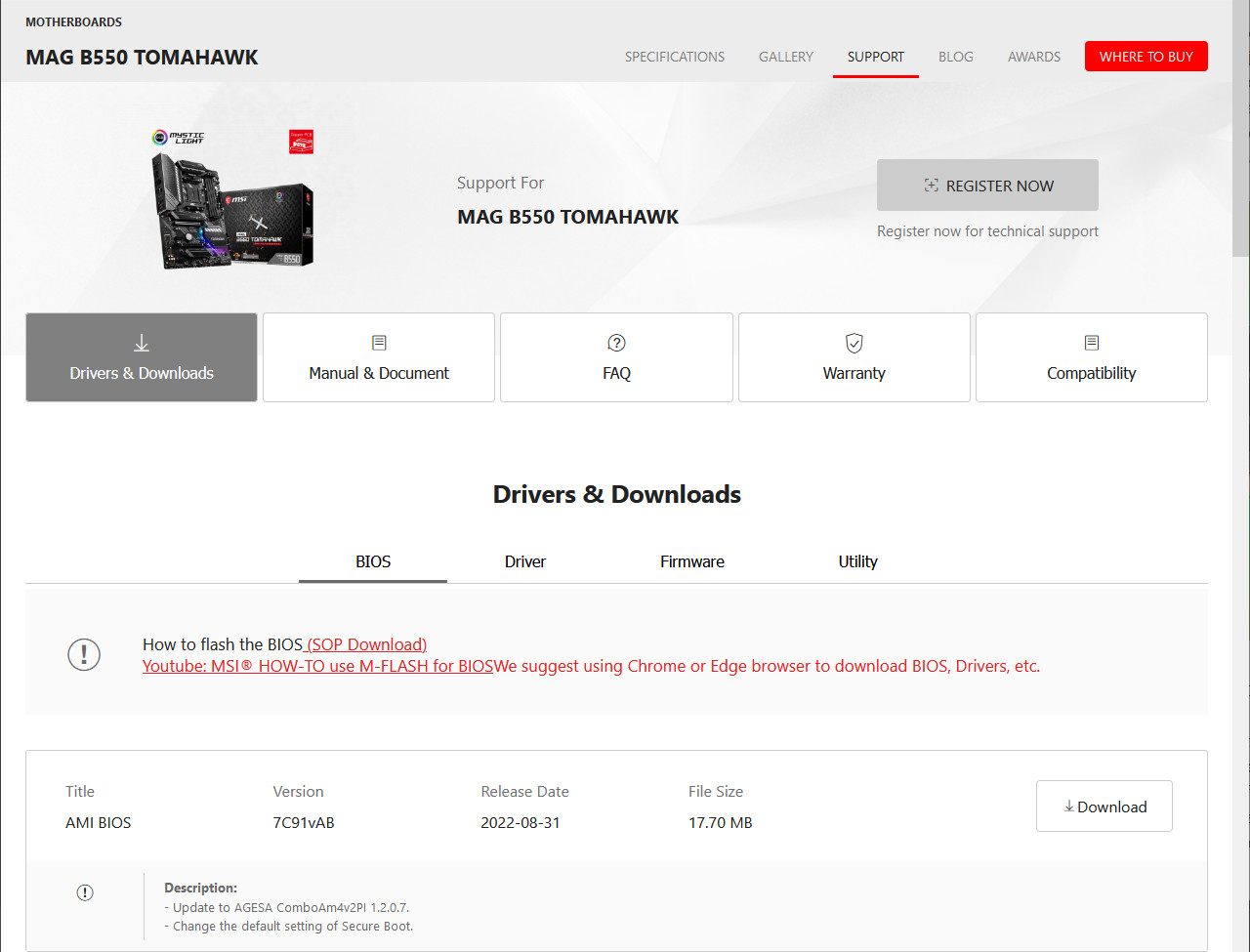
Az illesztõprogram, letöltés szakaszban keressük meg a BIOS-fájlokat, és töltsük le a legújabb kiadást. Ezután csomagoljuk ki egy megadott mappába, és helyezzük mondjuk az asztalra, hogy könnyen hozzáférjünk.
Elõkészületek a frissítéshez
A BIOS legújabb verziójának letöltése nem elegendõ, a mûvelet elkezdéséhez néhány elõkészítõ lépésre még szükség lesz. Elõször is egy USB pendrive-ra, avagy flash meghajtóra, majd a BIOS-fájlt az USB-meghajtóra kell helyezni, a frissítést onnan végezzük majd el.

Bár általában a BIOS látja a meghajtón várakozó frissítõfájlokat, megeshet, hogy bootolható meghajtót kell használnunk. A Rufus egy olyan segédszoftver, amely bootolhatóvá teszi az USB-Flashdrive-ot, így a BIOS-t biztosan frissíthetjük róla. A Rufus weboldaláról letölthetjük a szoftvert, amit aztán a szokott módon telepíthetünk. Most jöhet a pendrive, amit a PC-be dugunk. A Rufus felületén válasszuk ki az imént behelyezett USB-meghajtót a meghajtók részben. Most nyissuk meg a BIOS fájlt a Rufuson keresztül, és katt a Start gombra. Ha kész, a programot bezárhatjuk. Ezt a folyamatot mindig ugyanígy végezzük, mindegy, hogy milyen gépünk vagy alaplapunk van, de ha mégis akad eltérés, jelezni fogjuk.
BIOS frissítése MSI alaplapokon
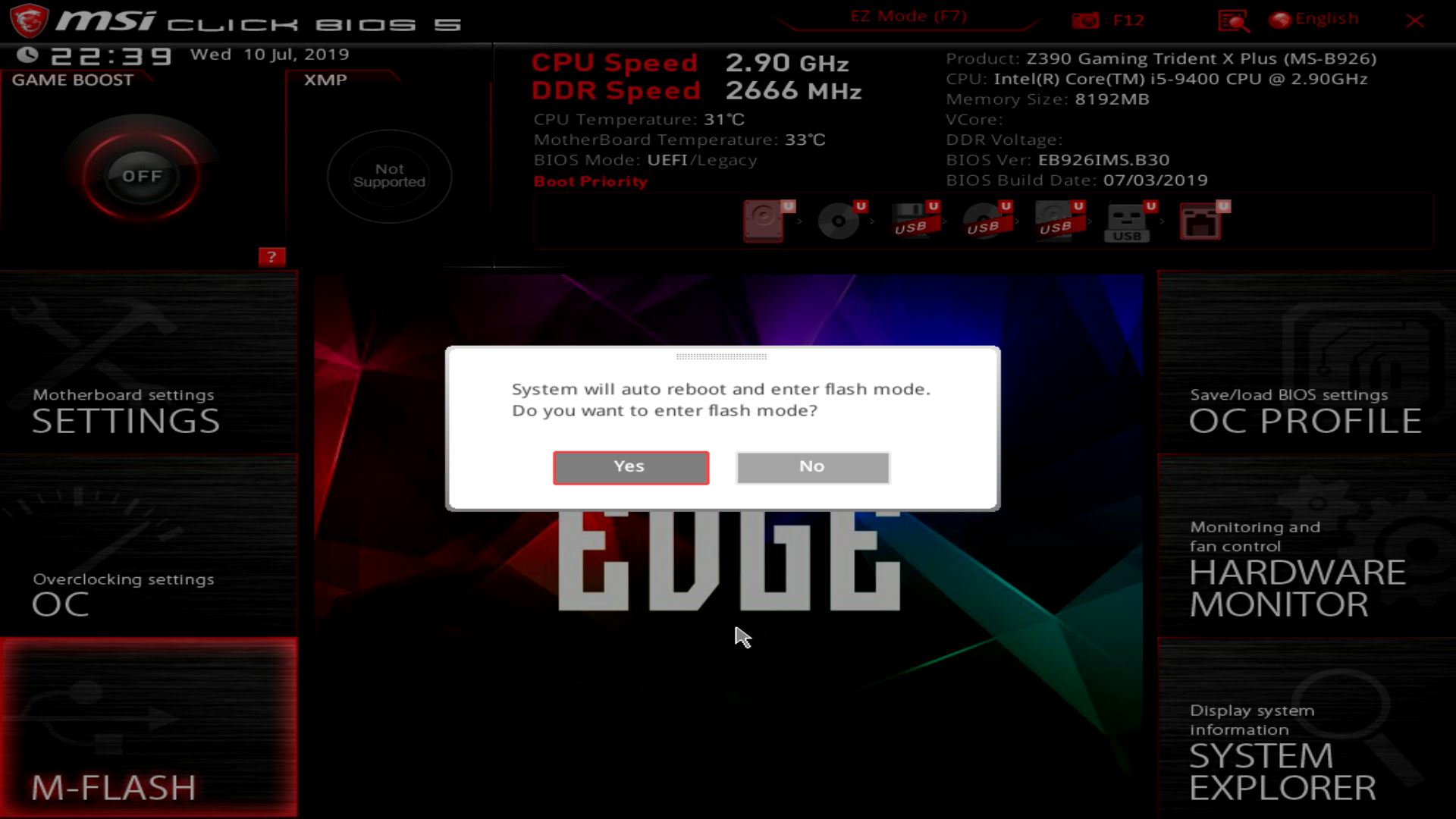
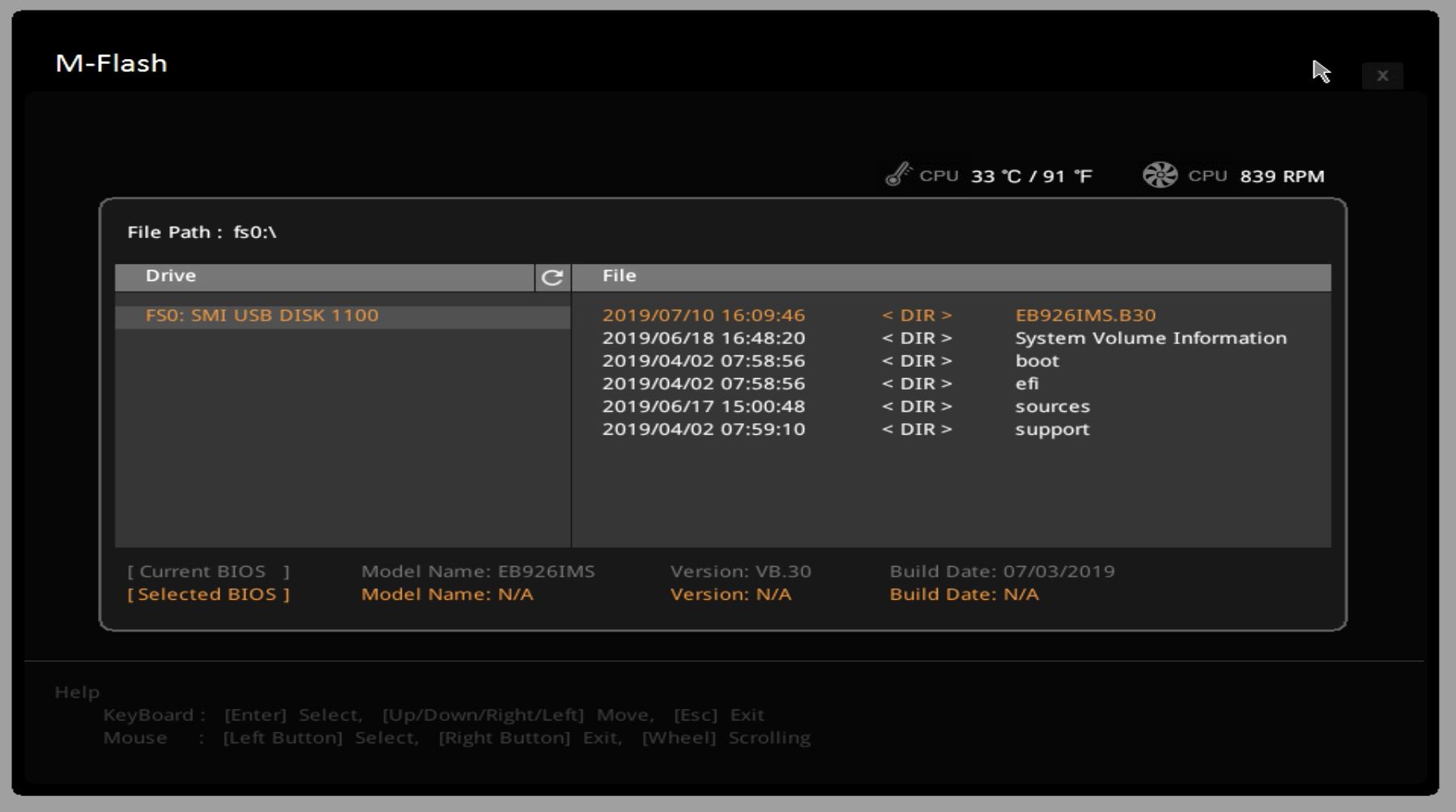
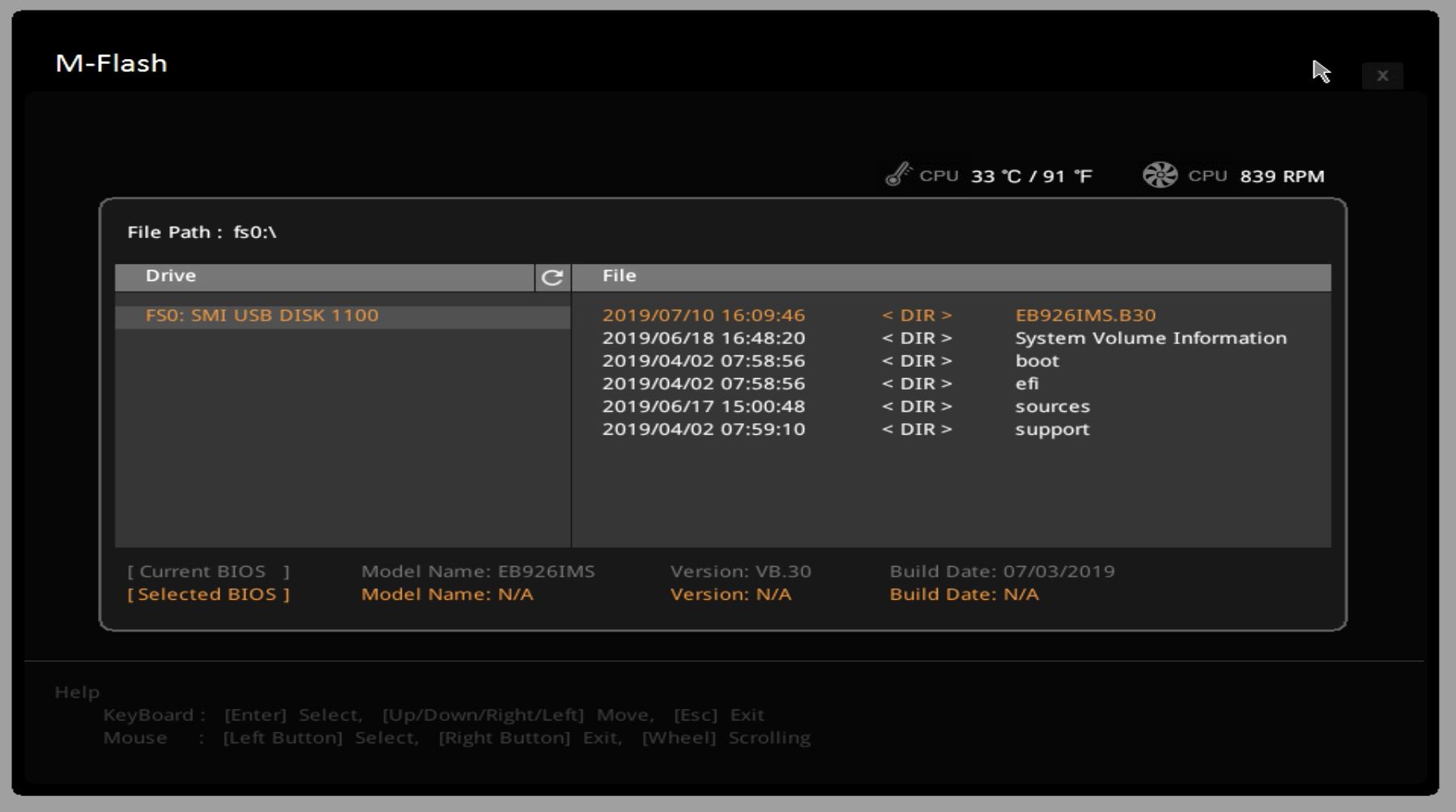
Töltsük le a legfrissebb BIOS-t az MSI weboldaláról és a fájlokat másoljuk a pendrive-ra. Indítsuk újra a számítógépét, és a DEL billentyû többszöri lenyomásával indítsuk el az MSI BIOS beállításait. Válasszuk az M-Flash opciót, és egyezzünk bele a rendszer flash üzemmódban történõ újraindításába. Most válasszuk ki a frissítéseket tartalmazó USB-meghajtót, amelyet korábban az alaplaphoz csatlakoztattunk. Kattintsunk a frissítési fájlra és zavartalanul hagyjuk futni a folyamatot, a képernyõre ugró kérés elfogadása után. A végén a gép újraindul. A verziót a BIOS-ba lépve, vagy a korábbi módszerrel a Windows-ban is ellenõrizhetjük.
BIOS frissítése Asus alaplapokon
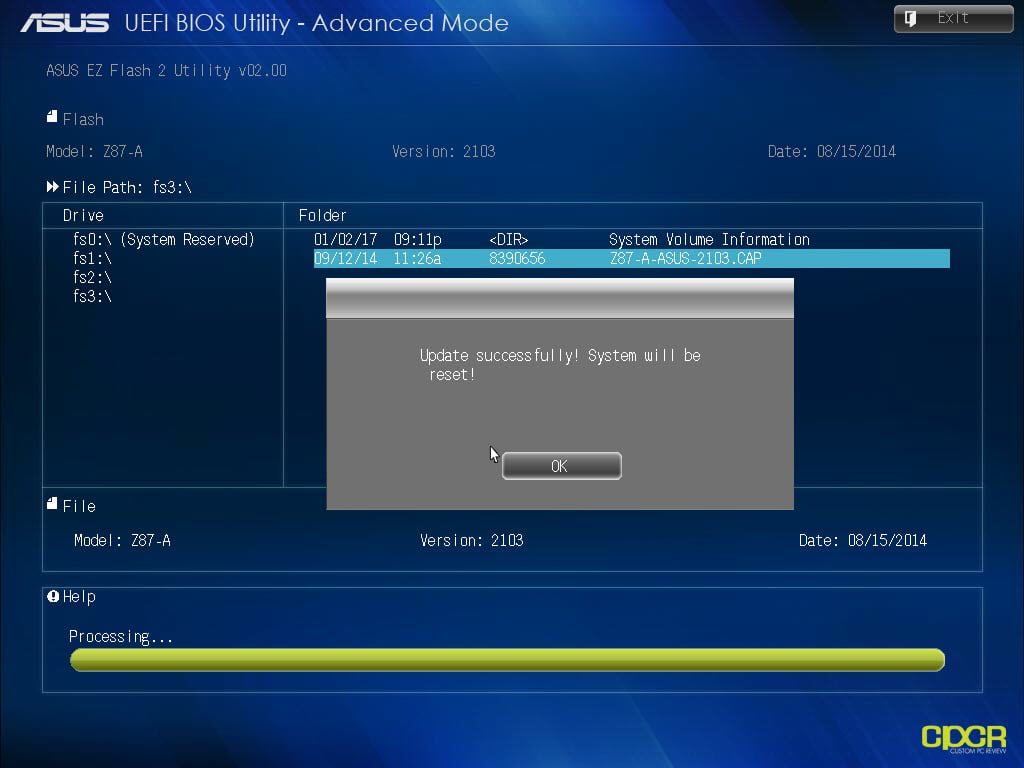
Töltsük le a legújabb BIOS-verziót az Asus webhelyérõl és telepítsük a pendrive-unkra. Dugjuk az alaplap egyik USB portjába, ha van "BIOS FLASH" nevû, használhatjuk azt is. A gép újraindítása után a BIOS-beállítások elindításához a DEL billentyût kell többször lenyomnunk. A BIOS-beállításokba belépve az F7 billentyûvel a speciális módba léphetünk. Most navigáljunk a Tools (Eszközök) opcióhoz. Itt kattintsunk az Asus EZ Flash3 opcióra, és válassza ki a behelyezett USB-meghajtót, aztán a BIOS fájlt, és nyomjunk megerõsítést. A mûveletet ne szakítsuk meg, a végén a rendszer automatikusan újraindul.
BIOS frissítése Gigabyte alaplapokon
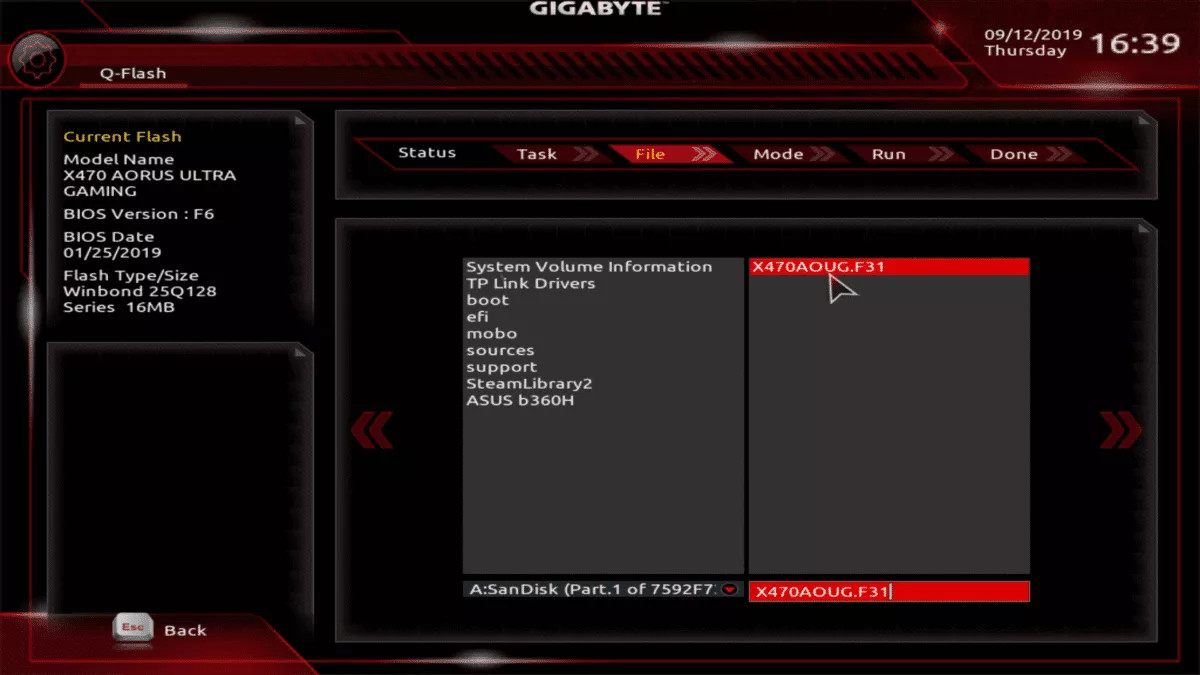
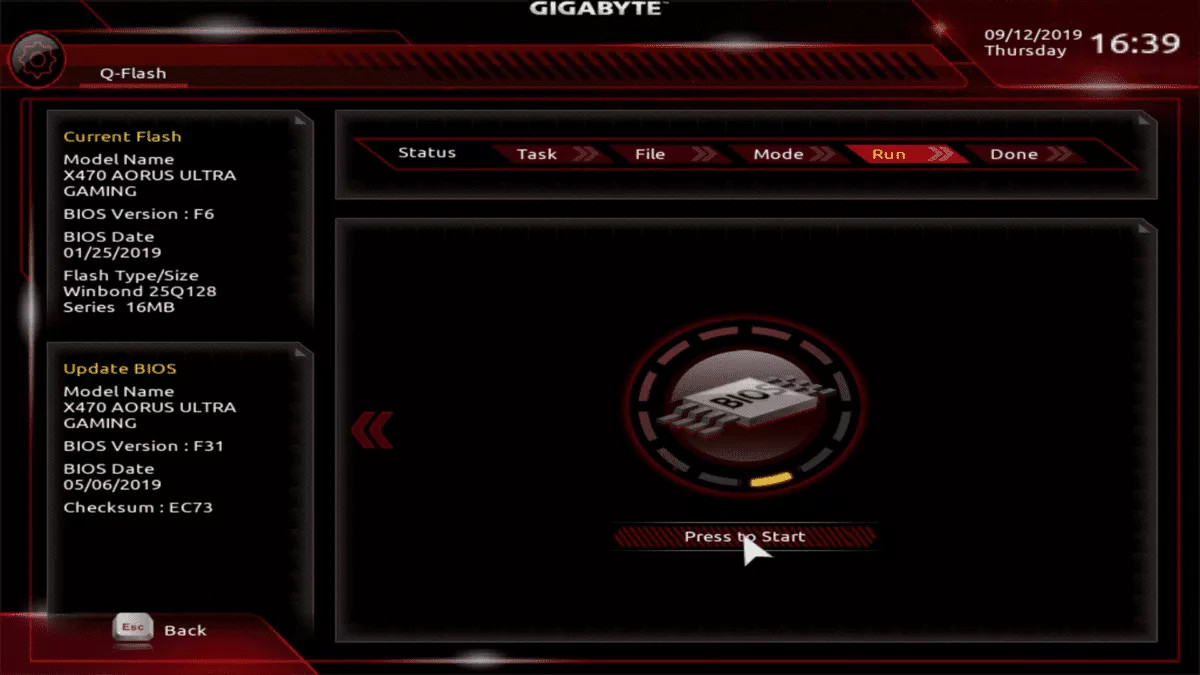
A folyamat ebben az esetben is megegyezik az elõzõkkel. Friss verzió letöltése a Gigabyte weboldaláról, majd másolás az USB-meghajtóra. A gép újraindítása után a DEL billentyû nyomogatásával megnyílik a Gigabyte BIOS flash segédprogramja. A BIOS beállítási menüben nyomjuk meg az ALT billentyût, hogy közvetlenül a Q-Flash opcióhoz jussunk. Kattintsunk az update BIOS (BIOS frissítése) gombra, majd válassza ki a megfelelõ fájlt az USB-s meghajtóról. A feltételek elfogadása után Nyomjunk enter billentyût. A frissítés idõbe telhet, legyünk türelmesek, a végén a gép automatikusan újraindul.
BIOS frissítése ASRock alaplapokon
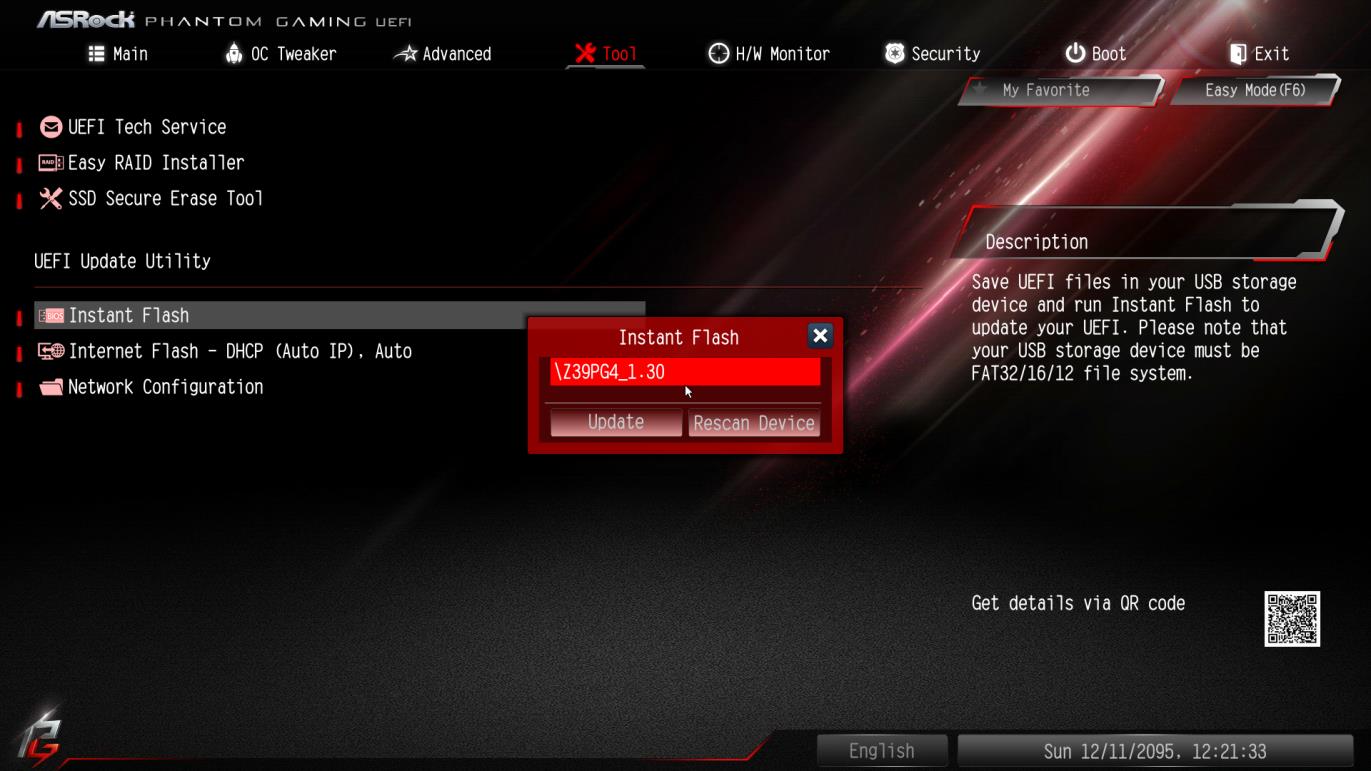
Töltse le a legújabb BIOS-fájlját az ASRock webhelyérõl, készítsük fel a pendrive-ot, majd azt csatlakoztassuk az alaplap USB-portjához (adott esetben BIOS flashback port). Indítsuk újra a számítógépet, és a BIOS-beállítási menühöz pedig az F2 billentyût ismételgessük. Irány a Tools (Eszközök) menü, ott pedig kattintsunk az Instant Flash opcióra. A felsorolt lehetõségekbõl válasszuk a pendrive-unkat, ezután a frissítési folyamatnak el kell indulnia. Szokás szerint várjunk türelmesen a befejezésig.
Óvintézkedések és tanácsok
Ne bolygassuk és sose indítsuk újra a gépet a frissítés közben, különben jó eséllyel búcsút mondhatunk egy mûködõ alaplapnak. A meggondolatlanság vagy türelmetlenség tönkreteheti az alaplapot, és ha egyszer egy alaplap téglává válik, sok szerencsét kívánunk a javításhoz. Ebben az esetben új alaplapot kell vásárolni, mivel erre sajnos a gyártók sem vállalnak garanciát. Lehetõleg ne a legnagyobb vihar, vagy a legforróbb nyári nap közepén essünk neki a frissítésnek. A legforróbb napokon, illetve viharok során gyakoribbak az áramkimaradások, de villámcsapás okozta a túlfeszültség is veszélyt jelenthet a gépünkre, BIOS-frissítéstõl függetlenül is. Ha utóbbi olyan kockázat, amitõl amúgy is tartunk, egy szünetmentes külsõ tápegység jó szolgálatot tehet.
Egyéb esetben a BIOS frissítése viszonylag egyszerû és egyértelmû feladat, egyedül a folyamat megszakadása okozhat problémát, így az a néhány perc izgalmas lesz.
SSD hiba jelei: 10 tipp, hogyan ismerheted fel időben
Az SSD hiba jelei sokszor apró, kezdetben észrevétlen dolgokban bújnak meg, de ha nem figyelsz rájuk, könnyen komoly adatvesztéshez vezethetnek. Mivel az SSD-k évek óta a számítógépek és laptopok meghatározó adattároló eszközei, fontos, hogy tudd, mikor kell cselekedni.
Ebben a cikkben részletesen áttekintjük, mire figyelj, hogy időben észrevedd a problémát, és megelőzd a kellemetlen helyzeteket.
Lassuló rendszerindítás és programbetöltés
Gyakori rendszerösszeomlások és lefagyások
Adatvesztés és fájlok hibás működése
Szokatlan zajok és hőmérséklet-emelkedés
SMART adatok ellenőrzése
Furcsa hibakódok és rendszerüzenetek
Hirtelen eltűnő tárhely
Figyelmeztető szoftverek használata
Gyakran ismételt kérdések
Összegzés
Lassuló rendszerindítás és programbetöltés
Az egyik leggyakoribb SSD hiba jelei közé tartozik, amikor a számítógéped lassabban indul, vagy a programok betöltése szokatlanul hosszú időt vesz igénybe. Az SSD-k általában villámgyorsak, így ha észreveszed, hogy egyre többet vársz az indításra, érdemes komolyan venni a jeleket. Ez a lassulás gyakran a memóriacellák kopására vagy a vezérlő chip problémáira utalhat, amelyek előre jelzik a komolyabb hibát.
Gyakori rendszerösszeomlások és lefagyások
Ha az operációs rendszer váratlanul összeomlik, vagy gyakran lefagy, az is lehet az SSD hiba jelei egyik megn
SSD lassulás: 5 gyakori ok, ami lelassítja a meghajtót
Az SSD lassulás egy olyan jelenség, amivel szinte mindenki találkozik idővel, aki használja ezt a gyors, modern tárolót. Az SSD-k sebessége legendás, de nem mindig marad az, és sokszor érezheted azt, hogy a géped régi, lassú merevlemezhez hasonlóan kezd működni.
Ne aggódj, ez nem ritka, és a háttérben több ok is állhat, amit érdemes ismerni, ha szeretnéd fenntartani a maximális teljesítményt.
Az írási ciklusok és a NAND memória hatása
A TRIM parancs hiánya vagy nem megfelelő működése
Telítettség: amikor kevés a szabad hely
Fragmentáció az SSD-n – valóban gondot jelent?
Firmware és illesztőprogramok elavulása
Hőmérséklet és túlmelegedés
A háttérben futó folyamatok és rendszerterhelés
SSD karbantartás és hosszú távú teljesítmény
Gyakran ismételt kérdések
Összegzés
Az írási ciklusok és a NAND memória hatása
Az SSD-k NAND flash memóriát használnak, ami gyors, de nem végtelenül tartós. Minden írási művelet egy bizonyos számú ciklust fogyaszt, és hosszú távon a memória cellái kopnak. Ezért ha gyakran írsz és törölsz adatot, az SSD lassulás fokozatosan jelentkezhet. Ez nem azt jelenti, hogy azonnal tönkremegy a meghajtó, de a teljesítmény csökkenhet, főleg amikor sok adatot mozgat a rendszer.
A TRIM parancs hiánya vagy nem megfelelő működése
A TRIM egy olyan technológia, ami segít az SSD-nek tisztán tartani
SSD meghajtó élettartama: 5 tény, amit kevesen ismernek
Az SSD meghajtó élettartama sok felhasználó számára titokzatosnak tűnik, pedig a modern meghajtók élettartamával kapcsolatban számos tény létezik, amit érdemes ismerned, ha hosszú távon szeretnéd megbízhatóan használni az eszközödet.
Sokan azt hiszik, hogy az SSD-k gyorsan tönkremennek, vagy hogy a merevlemezekhez képest sokkal kényesebbek, pedig a valóság ennél árnyaltabb.
Hogyan mérhető az SSD élettartama?
Miért más az SSD, mint a hagyományos HDD?
Hőmérséklet és környezet hatása
Használat és írási szokások
TRIM és más karbantartási mechanizmusok
Firmware és szoftverfrissítések szerepe
Mi történik, ha túlhasználod az SSD-t?
Hosszú távú használat és megbízhatóság
Gyakran ismételt kérdések
Összegzés
Hogyan mérhető az SSD élettartama?
Amikor az SSD meghajtó élettartamáról beszélünk, több szempontot is figyelembe kell venni. A gyártók általában TBW (Total Bytes Written) vagy DWPD (Drive Writes Per Day) értéket adnak meg. A TBW azt mutatja meg, mennyi adatot lehet összesen ráírni az eszközre, míg a DWPD napi szintű használat mellett ad iránymutatást. Fontos, hogy ezek az értékek nem jelentenek konkrét időtartamot, hanem statisztikai átlagokat, így mindig egy kis biztonsági tartalékot is számíts bele.
Miért más az SSD, mint a hagyományos HDD?
A hagyományos merevlemezekben forgó lemezek és mechanikus fej mozo